Vous avez donc oublié le code d'accès de votre smartphone et vous êtes bloqué? Ne vous inquiétez pas, cela se produit bien plus souvent que vous ne le pensez.
Vous pouvez verrouiller votre smartphone de plusieurs manières. Vous avez peut-être découvert un vieux combiné parmi un certain fouillis et lorsque vous essayez de vous connecter, vous réalisez que vous avez oublié le code. Peut-être que vous avez l'habitude d'utiliser le scanner d'empreintes digitales ou la reconnaissance faciale sur votre smartphone et que vous ne vous souvenez plus du code d'authentification de sauvegarde.
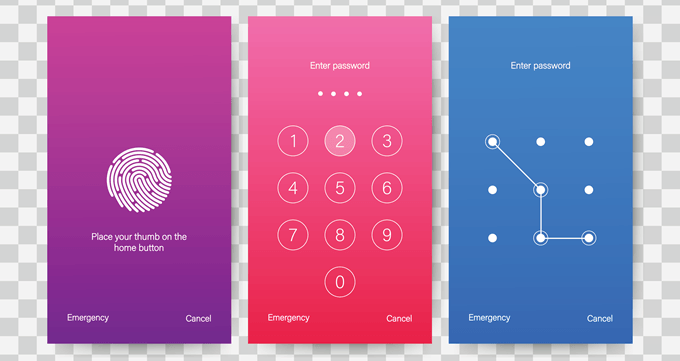
Gardez à l'esprit que si Si vous redémarrez votre appareil, vous devrez entrer un code secret pour pouvoir continuer à utiliser vos options biométriques. Vous avez peut-être récemment mis à jour votre code d'authentification pour des raisons de sécurité et vous ne l'avez pas encore mémorisé.
Quelle que soit la raison, nous sommes là pour vous reconnecter à votre smartphone. Vous pouvez utiliser plusieurs méthodes. Vérifiez vos options ci-dessous.
Effacer le périphérique avec Google ‘Trouver mon périphérique’
Veuillez noter que cette option supprime toutes les informations sur le périphérique et le restaure aux paramètres d'usine, comme lors de son premier achat. Cette option est pratique si les informations sur votre appareil ne sont pas sauvegardées, mais qu’elles constituent un moyen efficace de revenir dans un appareil verrouillé.
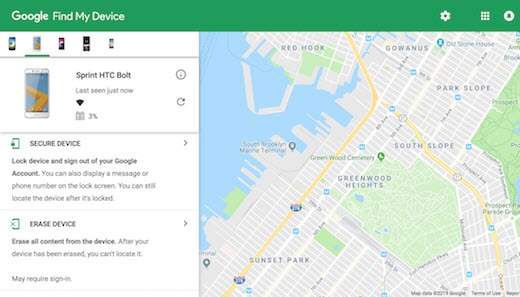
Pour utiliser cette méthode, votre appareil doit également être connecté à votre compte Google. Si tel est le cas, accédez à la page Google Trouver mon appareil depuis un navigateur Web à partir d'un ordinateur, d'une tablette ou d'un autre smartphone. Si le service a identifié votre téléphone, il affiche les informations relatives à l’appareil, notamment son nom, son ancienneté de localisation, le transporteur et le pourcentage de batterie.
Si le service n'a pas localisé votre appareil, cliquez sur l'option d'actualisation jusqu'à ce qu'elle soit détectée. Si votre appareil est connecté à votre compte Google, il le récupérera éventuellement.
À partir de là, sélectionnez EraseDevice, puis sélectionnez-le de nouveau pour la deuxième étape. Vous serez ensuite dirigé vers une page de connexion Google sur laquelle vous devrez saisir vos informations de compte Google. Faites ceci et le processus va commencer. Une fois terminé, vous pourrez configurer votre smartphone en tant que nouvel appareil et configurer un code d'authentification que vous pouvez vous rappeler.
Réinitialisation des paramètres d'usine
Comme pour la première option, toutes les informations sur l'appareil sont effacées et les paramètres par défaut sont rétablis. Cependant, il s'agit d'une option que vous pouvez utiliser sans avoir à accéder à la page Google Trouver mon appareil.
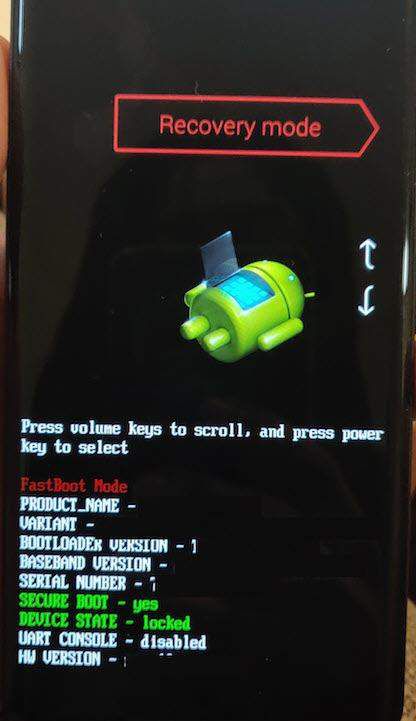
Pour utiliser cette option, vous devez démarrer le périphérique en Mode de récupération. La méthode standard consiste à éteindre un périphérique, puis à maintenir simultanément le bouton d'alimentation et le bouton de réduction du volume. Cela vous mènera au chargeur de démarrage du périphérique.
La fonction peut varier en fonction du périphérique. Certains appareils peuvent nécessiter que vous mainteniez le bouton d'alimentation et le bouton d'augmentation du volume. Les nouveaux appareils Samsung, par exemple, nécessitent que vous mainteniez le bouton d'alimentation, le volume au maximum et le bouton Bixby pour accéder au chargeur de démarrage.
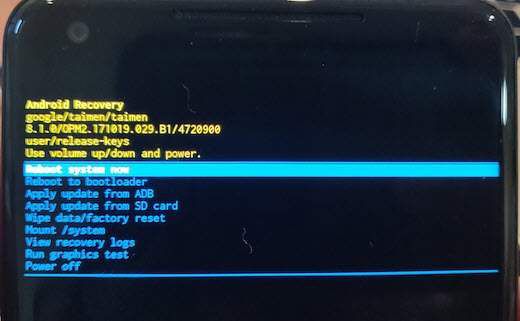
Utilisez les touches de volume une fois sur le chargeur de démarrage pour accéder au Mode de récupération, puis appuyez sur le bouton d'alimentation pour entrer. En mode de récupération, accédez à Effacer les données / réinitialiser les paramètres d'usine.
Appuyez sur le bouton d'alimentation pour confirmer l'option. Votre appareil redémarrera et effacera toutes vos données. Une fois terminé, vous pourrez configurer votre smartphone en tant que nouvel appareil avec un code d'authentification dont vous vous souviendrez.
N'oubliez pas que les nouveaux appareils Android peuvent vous demander de saisir l'adresse e-mail et le mot de passe de votre compte Google avant de pouvoir procéder à la configuration en usine. Une fois cette opération effectuée, la réinitialisation devrait se dérouler sans à-coups.
Option de mode sans échec
Veuillez noter que cette option ne fonctionne que si un écran tiers-partylock personnalisé est défini sur votre smartphone au lieu de la écran de verrouillage de stock. Cette fonction fonctionne, car le mode sans échec désactive toutes les applications tierces tant que vous êtes connecté de cette manière.
Pour démarrer en mode sans échec, appuyez sur le bouton d'alimentationde votre smartphone, puis maintenez la touche enfoncée. Option de mise hors tension. Cela affichera immédiatement une invite vous demandant si vous souhaitez redémarrer en mode sans échec. Sélectionnez OK et votre appareil redémarre.
Une fois en mode sans échec, l'écran de verrouillage tiers sera désactivé. À partir de là, vous pouvez effacer le mot de passe ou désinstaller l'application. Redémarrez à nouveau votre appareil et vous devriez pouvoir accéder à votre écran d'accueil sans entrer de mot de passe. Vous pouvez ensuite définir un nouveau mot de passe sur votre application tierce si vous le souhaitez ou définir un mot de passe dans les paramètres Android d'origine.
Déverrouillez avec le site Web ‘Trouver MyMobile’ de Samsung
Veuillez noter que si vous n’avez pas de compte Samsung configuré, vous ne pourrez pas utiliser cette option. Dans l’ensemble, c’est un moyen très simple pour les utilisateurs Samsung de réinitialiser leur code secret et de retrouver l’accès à leur smartphone. Accédez à la page Samsung Trouver mon portable depuis un navigateur Web à partir d’un ordinateur, d’une tablette ou d’un autre smartphone.
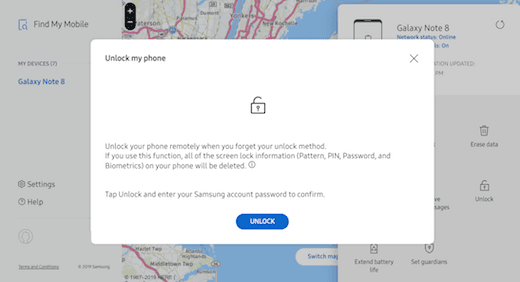
Connectez-vous à votre Samsung compte et sélectionnez l'option Verrouiller mon écran. Vous verrez une option pour entrer un nouveau code PIN. Entrez un nouveau code PIN et sélectionnez l'option Verrouiller.
Utilisez ce nouveau code PIN pour vous connecter à votre appareil, mais gardez à l'esprit que le code est spécifique au service Find My Mobile. Vous devrez mettre à jour un code secret permanent dans les paramètres de sécurité de votre appareil pour conserver l'accès à votre smartphone.
Accéder au pont de débogage Android (ADB)
Veuillez noter qu'il s'agit d'une fonction avancée qui fonctionne uniquement si votre smartphone est enraciné et si vous avez déjà configuré le pont de débogage Android (ADB). sur votre appareil mobile et votre ordinateur (faisant partie des outils du SDK Android). Il est préférable de ne pas essayer cette option si vous n’êtes pas très familiarisé avec ces outils.
Vous pouvez également rencontrer des problèmes avec cette option si votre appareil est crypté par défaut. Sinon, la réinitialisation de votre mot de passe via ADB est une méthode rapide et facile à utiliser. Il supprime essentiellement le fichier de mots de passe sur votre smartphone, ce qui permet de se connecter directement à l'écran d'accueil au redémarrage.
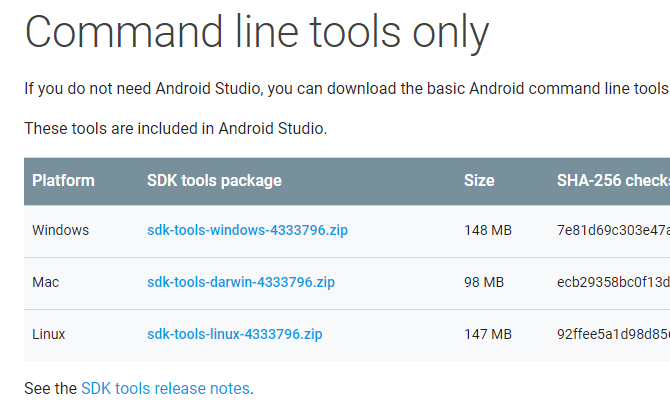
Connectez votre smartphone à votre Windows, Mac, ou un ordinateur Linux via un câble de données USB. Accédez à votre répertoire d'installation ADB et ouvrez une fenêtre d'invite de commande.
Entrez la commande - adb shell rm /data/system/gesture.key- et appuyez sur Entrée. Si vous avez un ordinateur Mac ou Linux, vous pouvez ouvrir une fenêtre de terminal, qui se trouve dans le dossier Utilitairesdu dossier Applications.
Une fois cette opération effectuée, redémarrez votre téléphone et vous devriez pouvoir accéder au périphérique sans mot de passe. Une fois que vous êtes connecté à votre appareil, vous devrez mettre à jour un code permanent car cette méthode est une mesure temporaire.
Option "Motif oublié"
Cette option est principalement destinée aux téléphones plus anciens, exécutant Android 4.4ou une version antérieure, mais si votre appareil satisfait à l'exigence une bonne option pour accéder facilement à votre téléphone. La fonction Motif oublié est exclusive au code de style.
Il vous permettra de réinitialiser votre code d'authentification à partir de l'écran de verrouillage après cinq tentatives infructueuses. Après cela, entrez un code d'authentification incorrect une fois de plus et vous verrez une notification vous donnant la possibilité de déverrouiller votre appareil avec une question de sécurité ou d'attendre 30 secondes avant de réessayer. Si vous avez une question de sécurité ou un code PIN de sauvegarde configuré et que vous vous souvenez de ses détails, c’est aussi une option avec cette méthode.
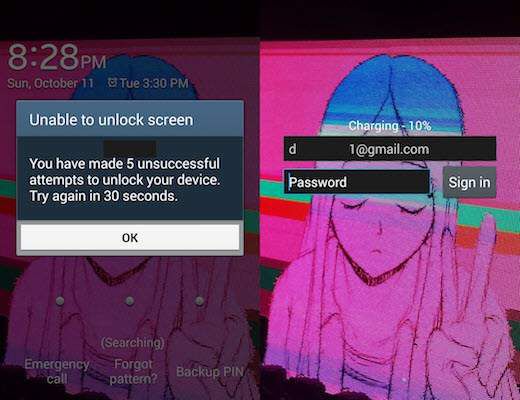
Sinon, sélectionnez la Motif oublié?situé en bas de l'écran, puis sélectionnez Saisir les détails du compte Googlesi cette option est disponible. Certains appareils peuvent passer directement à l'étape suivante, où vous pouvez saisir le nom d'utilisateur et le mot de passe Gmail associés à votre appareil.
Sélectionnez Connexionpour recevoir un e-mail sur ce compte, dans lequel vous pourrez dessiner un nouveau code d'accès, le sauvegarder et l'utiliser pour vous connecter à nouveau à votre appareil.
Astuce d'appel d'urgence
Cette option concerne les téléphones plus anciens cryptés et fonctionnant sous des versions du système comprises entre Android 5.0et 5.1.1C'était une vulnérabilité qui a depuis été corrigée sur les anciennes versions d'Android. Cependant, pour ceux qui possèdent le bon logiciel, c'est un moyen astucieux de contourner un écran de verrouillage et d'accéder à votre smartphone.
Cela bloque essentiellement l'interface utilisateur de l'écran de verrouillage, ce qui vous permet de contourner le code secret requis et de vous connecter à votre appareil. N'oubliez pas que cette option est très capricieuse et que son fonctionnement n'est pas garanti.
Sélectionnez l'option Appel d'urgencesur l'écran de verrouillage de votre appareil. Une fois que le composeur est entré, entrez 10 astérisques. Appuyez deux fois sur les astérisques pour mettre les caractères en surbrillance. Pour vous assurer qu'ils sont tous en surbrillance, sélectionnez l'option Copier.
Placez votre curseur à la fin du premier groupe d'astérisques et collez un autre groupe dans le champ. Répétez cette opération Copieret Collerjusqu'à ce que le champ soit plein et que vous ne puissiez plus le mettre en surbrillance.
Après cela, revenez à l'écran de verrouillage et ouvrez l'appareil photo. Accédez à votre menu de notifications déroulant, puis à l'icône Paramètres. De là, il vous sera demandé de saisir un mot de passe.
Encore une fois, collez vos astérisques précédemment copiés dans le champ du mot de passe en appuyant longuement sur l'espace et en sélectionnant Coller. Répétez cette opération jusqu'à ce que l'écran de verrouillage se bloque et ouvre votre appareil directement sur son écran d'accueil.